Wix で Google タグマネージャーを設定する
4分
この記事内
- ステップ 1 | Google タグマネージャーを Wix サイトに接続する
- ステップ 2 | Google タグマネージャーでタグを設定する
- ステップ 3 | Google タグマネージャーでページビューを設定する
始める前に:
Google タグマネージャー(GTM)は高度な機能であり、操作には特別な知識とスキルを要します。タグ管理システムを導入したことがない場合、おすすめの Google イベントすべてをすぐに処理できる Google アナリティクスの使用が推奨されます。
Google タグマネージャーを使用してタグ管理システムを導入し、タグやサードパーティのコードスニペットを更新し、一か所に整理しましょう。
Wix は、ユーザーが新しいページに移動するたびに、ページビューイベントが Google タグマネージャーのデータレイヤーに送信されるようにします。Google タグマネージャータグを設定してページビューを収集するには、以下の手順に従ってください。
ステップ 1 | Google タグマネージャーを Wix サイトに接続する
Wix で Google タグマネージャーを設定するには、まず、この記事の手順に従ってサイトを Google タグマネージャーに接続します。サイトダッシュボードのマーケティングツールから接続して、サイトでの訪問者イベントの追跡を開始します。
注意:
カスタムコードを使用して Google タグマネージャーを接続しないでください。
Google タグマネージャーを Wix サイトに接続したら、この記事のステップ 2 に進んでください。
ステップ 2 | Google タグマネージャーでタグを設定する
次に、Google タグマネージャーで Google タグを設定します。これには、設定タグの追加と、その設定タグへのトリガーの追加が含まれます。
ヒント:
設定タグを追加する方法:
- Google タグマネージャーアカウントページで、左側のメニューにある「タグ」をクリックします。
- 「新規」をクリックします。
- タグ名を入力します(例:GA4 設定)。
- 「タグの設定」下で「タグタイプを選択して設定を開始」をクリックします。
- 「Google タグ」を選択します。
- タグ ID を追加します。タグ ID を含む定数変数を作成することをおすすめします。
- 「設定」をクリックします。
- 「構成パラメータ」下で「パラメータを追加」をクリックします。
- 「構成パラメータ」フィールドに「send_page_view」、「値」フィールドに「false」を入力します。
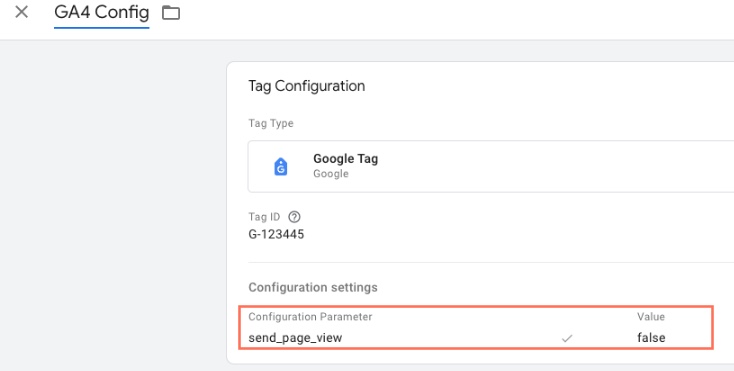
設定タグにトリガーを追加する方法:
- 「トリガー」セクションで「トリガーを選択してこのタグを配信」をクリックします。
- 「Consent Initialization - All Pages(初期化に同意)」を選択します。同意に関する詳細はこちら
- 「保存」をクリックします。
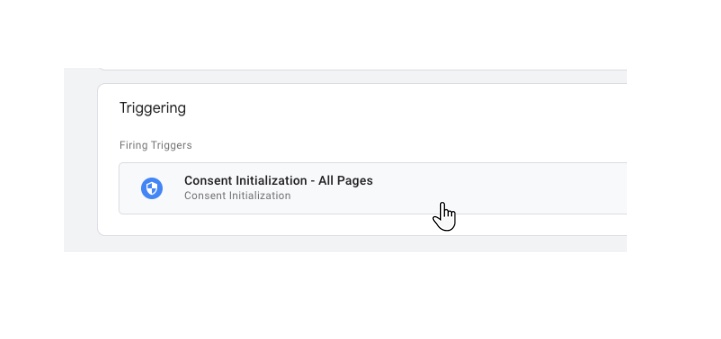
ステップ 3 | Google タグマネージャーでページビューを設定する
最後のステップは、ページビューの設定です。この設定では、ページビュータグの作成と設定タグの追加が含まれます。最後のステップは、ページビューをトリガーとして設定することです。
ページビュータグを作成して設定タグを追加する方法:
- ページビュータグを設定します。
- 左側のメニューで「タグ」をクリックします。
- 「新規」をクリックします。
- タグの名前を入力します(例:ページビュー)。
- 「タグの設定」下で「タグタイプを選択して設定を開始」をクリックします。(Google アナリティクス>Google アナリティクス:GA4イベント)
- 測定 ID を追加します。タグ Id を含む定数文字列変数を作成することが推奨されます。
- イベント名「page_view」を追加します。
ページビューのトリガーを設定する方法:
- トリガー名 =「ページビュー」を使用して、カスタムタイプのトリガーを追加します(シングルページアプリケーションと互換性がないため、組み込みの「すべてのページ」トリガーは使用しないでください)。
- 「保存」をクリックします。
- 変更内容を送信します。
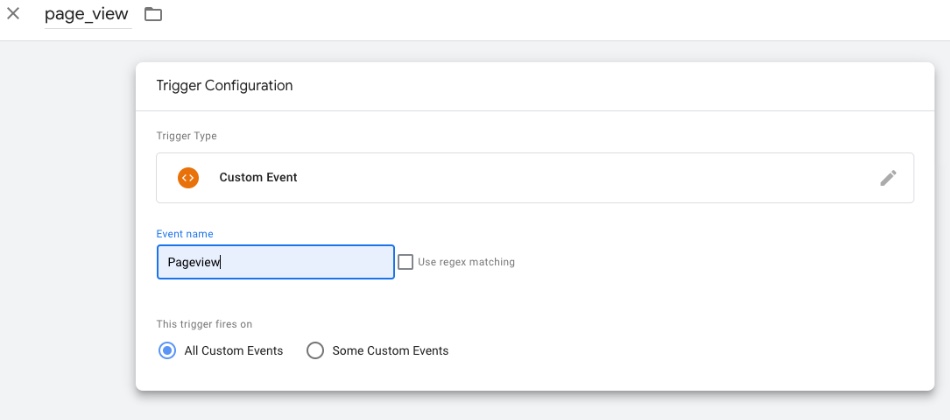
Google タグマネージャーの使用に関する重要な情報
重要:
このサービスを利用するとサードパーティのサービスプロバイダを直接利用していることになります。サードパーティのサービスを利用する前に、サービスプロバイダのプライバシーポリシーと利用規約をご確認ください。サードパーティとの間で交換された個人データから生じる責任も含めて、サードパーティサービスの利用から生じるいかなる損失または損害について当社は一切の責任を負いません。
- この機能は、ドメインが接続されているサイトでのみご利用いただけます。
- ビジネスソリューションページ(例:Wix レストラン、Wix ブッキングなど)のイベントを追跡することはできません。
- Google タグマネージャー(例:Facebook ピクセルなど)を使用してプリセットトラッキングコードを実装している場合は、Wix アカウントでトラッキングコードを無効にする必要があります。Google タグマネージャーと Wix サイトで同じコードを実行すると、コードが誤って報告されたり、誤作動を引き起こす可能性があります。
- Wix はシングルページアプリケーションです。つまり、Google タグマネージャーでのトラッキング設定は、よく知られた他のプラットフォームとは異なります。
- Wix ではサードパーティのコードスニペットで発生する技術的な問題に関してはサポートを提供しておりません。コードスニペットで問題が発生している場合は、直接プロバイダまでお問い合わせください。

